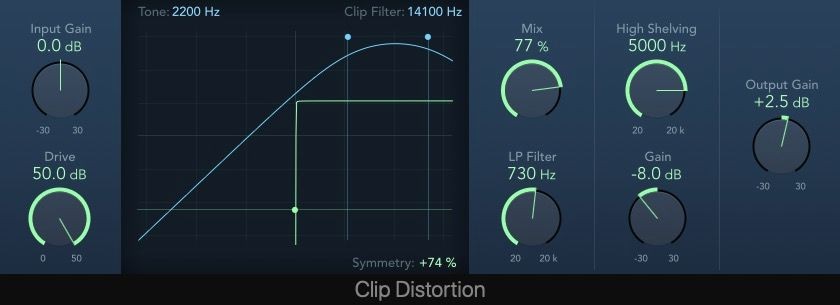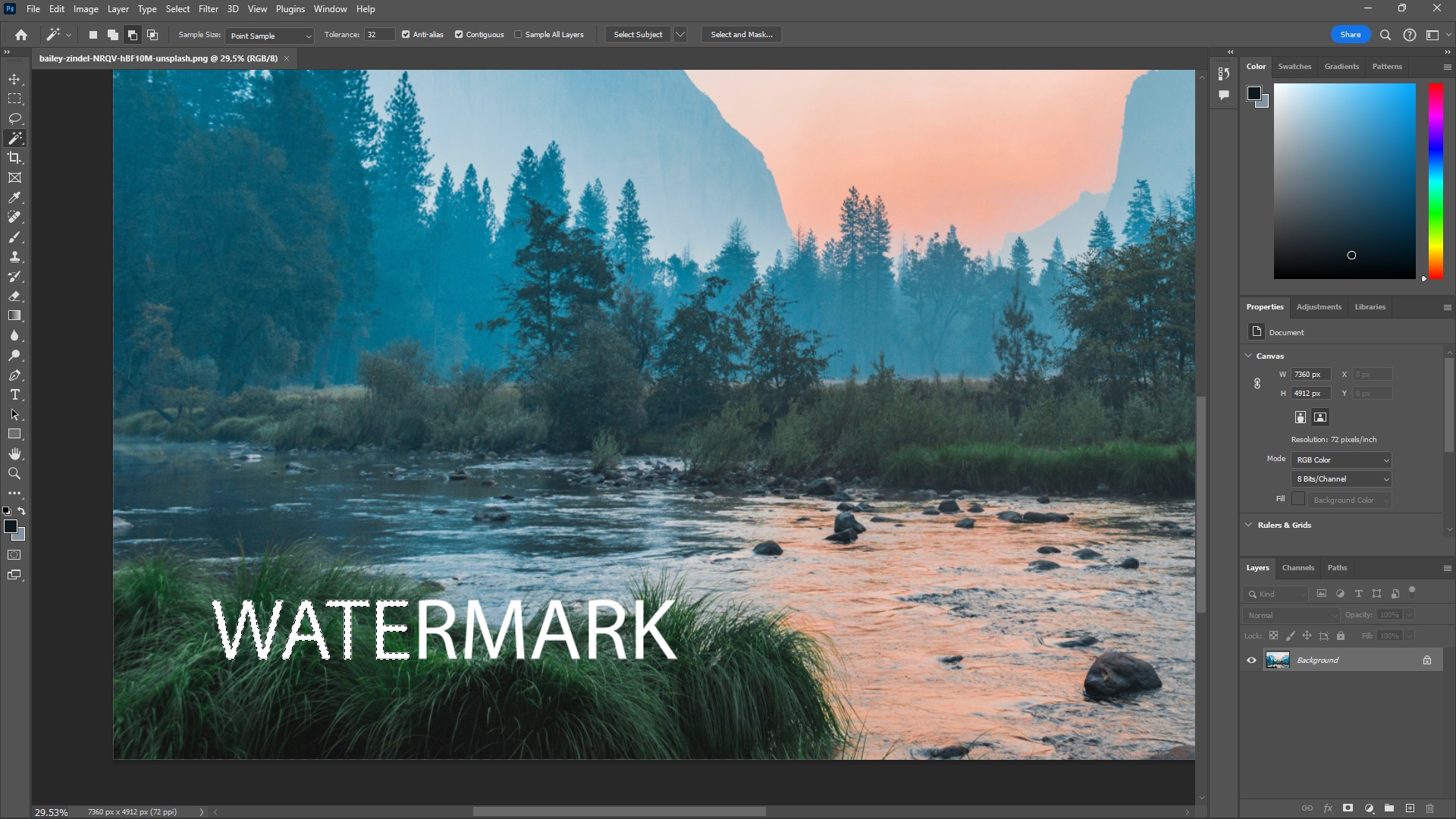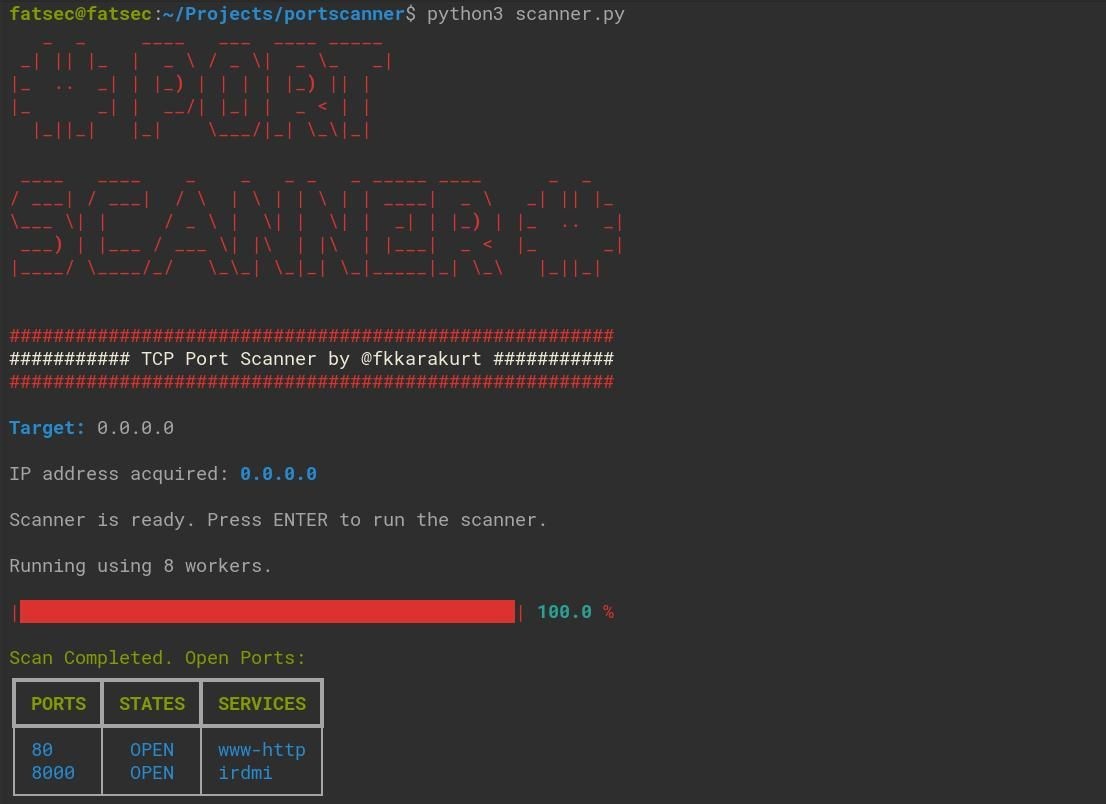Contents
- Chỉnh Sửa MIDI Trong Piano Roll Editor
- Công Cụ Chỉnh Sửa MIDI Hữu Ích
- Menu Công Cụ Piano Roll Editor
- Pencil Tool
- Brush Tool
- Các Công Cụ Khác Trong Menu Công Cụ
- MIDI Transform Trong Logic Pro
- Công Cụ Chỉnh Sửa MIDI Nào Tốt Nhất Cho Bạn?
- Làm thế nào để mở Piano Roll Editor trong Logic Pro?
- Tôi có thể thay đổi cao độ của nốt nhạc trong Piano Roll Editor không?
- Làm thế nào để áp dụng ghi nhịp trong Logic Pro?
- Công cụ nào trong Logic Pro giúp tạo ra sự ngẫu nhiên cho các nốt nhạc MIDI?
- Làm thế nào để thay đổi độ dài của nốt nhạc trong Piano Roll Editor?
- Tôi có thể thay đổi động lực của nốt nhạc trong Logic Pro không?
- Làm thế nào để tổ chức các phiên làm việc của Logic Pro một cách hiệu quả?
- Làm Sống Động Các Nhạc Cụ Phần Mềm
Trong thế giới âm nhạc kỹ thuật số, Logic Pro là một công cụ mạnh mẽ cho phép bạn lựa chọn từ thư viện các nhạc cụ phần mềm. Khi bạn ghi âm một nhạc cụ phần mềm, thay vì tạo ra các vùng âm thanh, bạn sẽ tạo ra các vùng MIDI. Bất kỳ lỗi nào bạn mắc phải trong quá trình ghi âm nhạc cụ phần mềm trên bàn phím MIDI hoặc máy tính đều có thể được chỉnh sửa dễ dàng trong trình chỉnh sửa MIDI của Logic Pro. Hãy học cách sử dụng các công cụ chỉnh sửa này một cách hiệu quả, và bạn có thể cải thiện đáng kể âm thanh và cảm giác của các bản ghi âm kỹ thuật số của mình.
Chỉnh Sửa MIDI Trong Piano Roll Editor
Để chỉnh sửa các vùng MIDI, hãy mở Piano Roll Editor bằng cách nhấp đúp vào một vùng MIDI. Khu vực trung tâm cho phép bạn thay đổi cao độ, độ dài và thời gian của bất kỳ nốt nhạc nào.
Trong cửa sổ bên trái, chọn độ dài ghi nhịp bằng cách nhấp vào phần bên dưới Time Quantize (classic). Nhấn nút Q bên phải để kích hoạt ghi nhịp. Bạn có thể sử dụng tính năng này để nhanh chóng làm cho các vùng MIDI của bạn khớp hoàn hảo với nhịp độ.
Thanh trượt Strength, nằm bên dưới nút ghi nhịp, cho phép bạn chọn mức độ mà các thay đổi ghi nhịp được áp dụng. Thanh trượt Swing xác định mức độ nhấn nhá hoặc nhấn mạnh ngoài nhịp độ được áp dụng cho các nốt nhạc đã chọn.
Bạn có thể ghi nhịp theo một tông hoặc chế độ (loại thang âm) trong phần Scale Quantize. Điều này có nghĩa là nếu bạn có một nốt nhạc sai, bạn có thể nhanh chóng sửa nó bằng cách ghi nhịp theo tông bạn mong muốn và chế độ thang âm mong muốn.
Sử dụng thanh trượt Velocity để thay đổi động lực của từng nốt nhạc. Điều này khác với âm lượng vì nó ảnh hưởng đến cường độ của nốt nhạc, không chỉ âm lượng.
Bạn cần lựa chọn kỹ lưỡng độ dài nốt nhạc mà bạn ghi nhịp, nếu không bạn có thể thay đổi nhịp độ xa khỏi kết quả mong muốn của bạn. Ngoài ra, bạn có thể sử dụng công cụ này để thử nghiệm và tìm hiểu các nhịp độ khác nhau nghe như thế nào.
Hãy lưu ý rằng bạn có thể làm mất đi sự sống động của bản ghi âm hoặc bản trộn bằng cách áp dụng ghi nhịp hoàn hảo. Trong trường hợp này, bạn có thể di chuyển các nốt nhạc một cách thủ công để chúng hơi lệch tâm, giảm thanh trượt Strength của ghi nhịp, hoặc tăng thanh trượt Swing.
Bạn cũng có thể chọn Functions > MIDI Transform để thêm sự sống động cho các bản nhạc MIDI của bạn, điều này chúng ta sẽ xem xét thêm ở phần dưới.
Công Cụ Chỉnh Sửa MIDI Hữu Ích
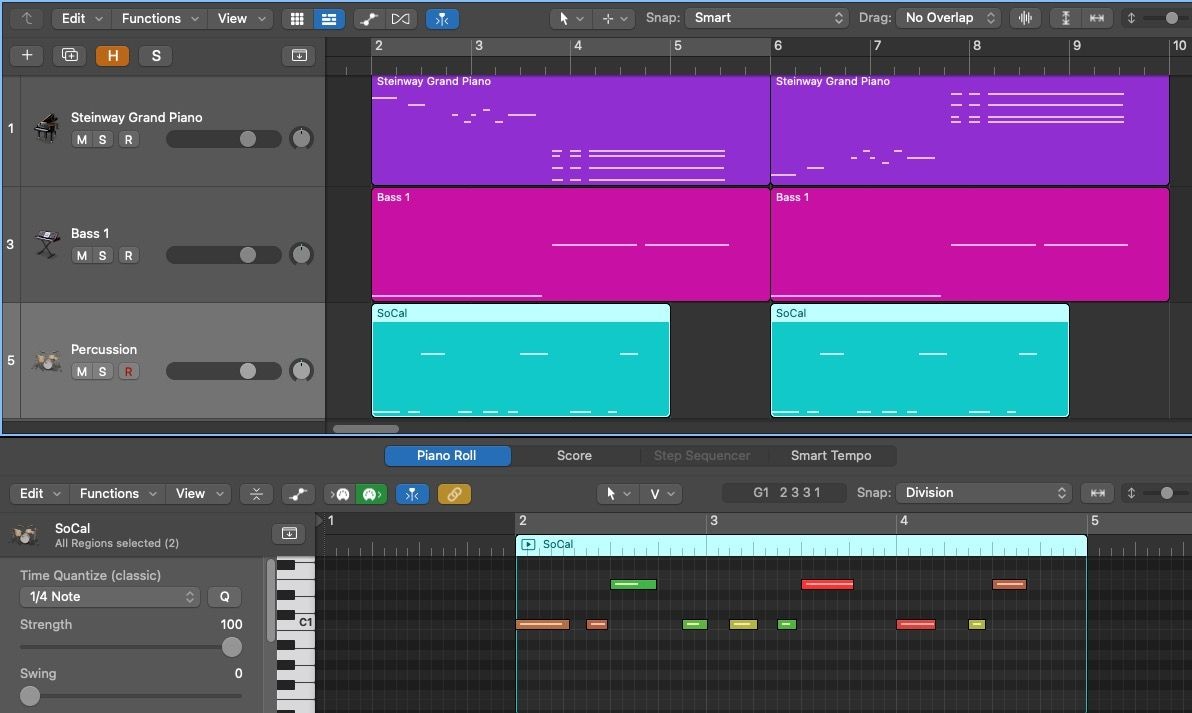 Công cụ chỉnh sửa MIDI trong Logic Pro
Công cụ chỉnh sửa MIDI trong Logic Pro
Nếu bạn mới bắt đầu với Logic Pro, chúng tôi sẽ đi qua các nguyên tắc cơ bản để chỉnh sửa hiệu quả.
Trong cửa sổ Piano Roll Editor, sử dụng Cmd + mũi tên sang hai bên/mũi tên lên xuống để phóng to hoặc thu nhỏ theo chiều ngang/chiều dọc. Nhấp và kéo qua nhiều nốt nhạc để chọn nhiều nốt cùng một lúc. Sau đó, bạn có thể nhấn Shift trên các nốt nhạc riêng lẻ để chọn hoặc bỏ chọn chúng.
Nhấp và kéo vào biên giới bên trái hoặc bên phải của các nốt nhạc hình chữ nhật để rút ngắn hoặc kéo dài chúng.
Bạn có thể nhấp vào các nốt nhạc để nghe chúng, và kéo chúng lên hoặc xuống để thay đổi cao độ của chúng. Thay thế, chọn một hoặc nhiều nốt nhạc và sử dụng Alt + mũi tên lên xuống để thay đổi cao độ của chúng lên hoặc xuống một nửa cung.
Sử dụng phím tắt Shift + Alt + mũi tên lên xuống để nâng hoặc hạ các nốt nhạc đã chọn lên một quãng tám. Tương tự, giữ Shift + Alt trong khi áp dụng các chỉnh sửa về tốc độ hoặc độ dài nốt nhạc để làm cho tất cả các nốt nhạc đã chọn có cùng tốc độ hoặc độ dài nốt nhạc.
Nếu bạn quan tâm đến việc chỉnh sửa thời gian và cao độ của các vùng âm thanh, hãy xem xét các hướng dẫn của chúng tôi về cách sử dụng Flex Pitch và Flex Time trong Logic Pro.
Menu Công Cụ Piano Roll Editor
Tương tự như khu vực Workspace của bạn, các công cụ khác nhau có sẵn để bạn lựa chọn trong menu công cụ nhấp trái và menu công cụ nhấp Cmd. Những công cụ này có thể được tìm thấy ở trung tâm phía trên của cửa sổ Editor.
Theo mặc định, Pointer Tool được chọn làm công cụ nhấp trái của bạn, và Pencil Tool làm công cụ nhấp Cmd. Giữ Cmd và nhấp để sử dụng tùy chọn thứ hai này.
Pencil Tool
Pencil Tool cho phép bạn tạo các nốt nhạc ở bất cứ đâu bạn nhấp. Kéo sang trái hoặc phải sau khi nhấp để thay đổi độ dài của nốt nhạc. Độ dài nốt nhạc được xác định bởi độ dài của nốt nhạc cuối cùng được tạo.
Brush Tool
Brush Tool cho phép bạn tạo nhiều nốt nhạc ở bất cứ đâu bạn nhấp và kéo. Cao độ của nốt nhạc phụ thuộc vào vị trí của con trỏ trên thang đo dọc, và độ dài của nốt nhạc phụ thuộc vào độ dài ghi nhịp được chọn trong cửa sổ bên.
Các Công Cụ Khác Trong Menu Công Cụ
Có một số công cụ khác trong Menu Công Cụ mà bạn có thể hoặc không muốn tích hợp vào quy trình làm việc của mình:
- Velocity Tool: Kéo lên hoặc xuống qua các nốt nhạc để tăng hoặc giảm tốc độ.
- Scissors Tool: Cắt các nốt nhạc tại con trỏ.
- Glue Tool: Hợp nhất nhiều nốt nhạc đã chọn thành một.
- Finger Tool: Kéo sang hai bên để rút ngắn hoặc kéo dài các nốt nhạc.
- Mute Tool: Tắt tiếng các nốt nhạc đã chọn.
- Quantize Tool: Áp dụng ghi nhịp cho các nốt nhạc đã chọn.
- Zoom Tool: Nhấp và kéo qua các nốt nhạc để phóng to chúng. Nhấp lại để thu nhỏ.
- Automation Select Tool: Chọn nhiều điểm tự động trong đường tự động (phím tắt A).
- Automation Curve tool: Áp dụng các đường cong khác nhau giữa hai điểm tự động.
- Eraser Tool: Xóa các nốt nhạc đã chọn.
MIDI Transform Trong Logic Pro
 Cửa sổ MIDI Transform trong Logic Pro
Cửa sổ MIDI Transform trong Logic Pro
Một trong những công cụ tốt nhất mà bạn có thể sử dụng để làm sống động các tệp MIDI nghe như robot là chức năng MIDI Transform. Để xem các tùy chọn MIDI Transform, hãy điều hướng đến góc trên bên trái của cửa sổ Editor của bạn, và nhấn Functions > MIDI Transform sau khi bạn đã chọn một nhóm nốt nhạc.
Chọn tùy chọn Crescendo để tạo ra sự tăng dần về tốc độ sau khi bạn nhập giá trị tốc độ ban đầu và cuối cùng. Bạn cũng có thể sử dụng tùy chọn Humanize để tạo ra các thay đổi ngẫu nhiên nhỏ về tốc độ, hoặc chức năng Randomize Velocity để áp dụng hiệu ứng này ở mức độ lớn hơn. Nhấp vào Operate Only trong cửa sổ MIDI Transform để áp dụng các chức năng này.
Điều này có thể thay đổi đáng kể âm thanh đơn điệu thành thứ gì đó cảm thấy sống động. Hãy thử nghiệm với các chức năng này, và bạn có thể khám phá ra những ý tưởng mới trong khi cải thiện tổng thể các vùng MIDI của bạn. Bạn cũng có thể đảo ngược âm thanh trong Logic Pro để tạo ra những âm thanh thú vị và các lựa chọn sáng tạo hơn.
Công Cụ Chỉnh Sửa MIDI Nào Tốt Nhất Cho Bạn?
Như bạn có thể đã nhận thấy, có nhiều cách để áp dụng cùng một thay đổi cho các vùng MIDI của bạn. Ví dụ, bạn có thể sử dụng thanh trượt Velocity hoặc backspace thay vì Velocity Tool hoặc Eraser Tool. Mặc dù một số công cụ chỉnh sửa có thể được gọi là tốt nhất để chỉnh sửa các vùng MIDI, nhưng quy trình làm việc của mỗi người là khác nhau. Điều gì hoạt động tốt cho bạn có thể không hoạt động tốt cho người khác.
Hãy tìm hiểu xem công cụ nào phù hợp và cải thiện quy trình làm việc của bạn bằng cách thử tất cả chúng. Quy trình sáng tạo của bạn sẽ quyết định điều gì phù hợp nhất với phong cách sáng tạo và chỉnh sửa của bạn. Mặc dù bạn có thể cảm thấy thoải mái khi sử dụng một bộ công cụ, nhưng đừng quên thử nghiệm với các sự kết hợp công cụ mới để xem liệu bạn có thể cải thiện được thời gian chỉnh sửa hoặc tổng thể đầu ra sáng tạo của mình hay không.
Bạn cũng có thể thử tổ chức các phiên làm việc của Logic Pro theo tiêu chuẩn chuyên nghiệp để tiết kiệm thời gian hơn khi chỉnh sửa và sáng tạo.
Làm thế nào để mở Piano Roll Editor trong Logic Pro?
Để mở Piano Roll Editor trong Logic Pro, bạn chỉ cần nhấp đúp vào một vùng MIDI trong dự án của bạn.
Tôi có thể thay đổi cao độ của nốt nhạc trong Piano Roll Editor không?
Có, bạn có thể thay đổi cao độ của nốt nhạc bằng cách kéo chúng lên hoặc xuống trong Piano Roll Editor, hoặc sử dụng phím tắt Alt + mũi tên lên xuống để thay đổi cao độ của nốt nhạc đã chọn.
Làm thế nào để áp dụng ghi nhịp trong Logic Pro?
Để áp dụng ghi nhịp, hãy mở Piano Roll Editor, chọn độ dài ghi nhịp trong phần bên trái, và nhấn nút Q để kích hoạt ghi nhịp.
Công cụ nào trong Logic Pro giúp tạo ra sự ngẫu nhiên cho các nốt nhạc MIDI?
Bạn có thể sử dụng chức năng MIDI Transform trong Logic Pro, đặc biệt là các tùy chọn Humanize và Randomize Velocity, để thêm sự ngẫu nhiên vào các nốt nhạc MIDI.
Làm thế nào để thay đổi độ dài của nốt nhạc trong Piano Roll Editor?
Bạn có thể thay đổi độ dài của nốt nhạc bằng cách nhấp và kéo vào biên giới bên trái hoặc bên phải của các nốt nhạc hình chữ nhật trong Piano Roll Editor.
Tôi có thể thay đổi động lực của nốt nhạc trong Logic Pro không?
Có, bạn có thể thay đổi động lực của nốt nhạc bằng cách sử dụng thanh trượt Velocity trong Piano Roll Editor.
Làm thế nào để tổ chức các phiên làm việc của Logic Pro một cách hiệu quả?
Bạn có thể tham khảo hướng dẫn về cách tổ chức các phiên làm việc của Logic Pro theo tiêu chuẩn chuyên nghiệp để tối ưu hóa quy trình làm việc của bạn.
Tạp Chí Mobile luôn cung cấp cho bạn những hướng dẫn chi tiết và hữu ích nhất trong lĩnh vực âm nhạc kỹ thuật số. Đừng quên khám phá thêm nhiều bài viết hướng dẫn khác tại Hướng Dẫn.
Làm Sống Động Các Nhạc Cụ Phần Mềm
Các công cụ chỉnh sửa MIDI có sẵn trong Logic Pro không chỉ giúp bạn đảm bảo sự hoàn hảo về nhịp độ mà còn giúp bạn thêm động lực và sự ngẫu nhiên để mang lại sự sống động cho âm thanh kỹ thuật số.
Chọn độ dài phân chia nốt nhạc phù hợp và ghi nhịp các phần của các vùng MIDI của bạn để đảm bảo không có gì bị lệch nhịp. Sử dụng các thanh trượt Strength và Swing để giảm hoặc tăng tác động của ghi nhịp và thanh trượt Velocity để thay đổi động lực của từng nốt nhạc. Đặt các vùng MIDI của bạn theo một thang âm cụ thể, và cải thiện quy trình làm việc của bạn bằng cách sử dụng các công cụ chỉnh sửa MIDI tốt nhất cho bạn. Sau đó, tận dụng tối đa chức năng MIDI Transform để thêm sự sống động và dòng chảy cho các vùng MIDI của bạn.